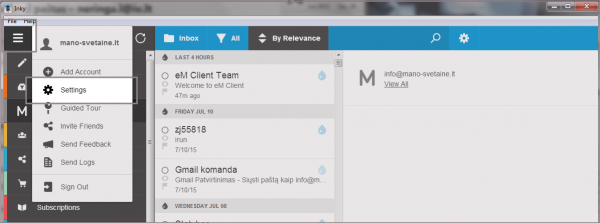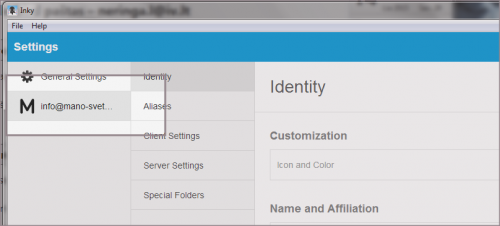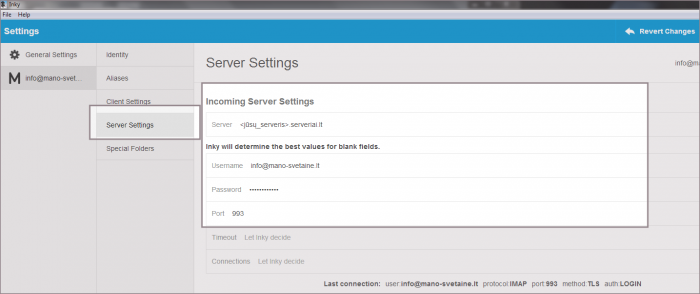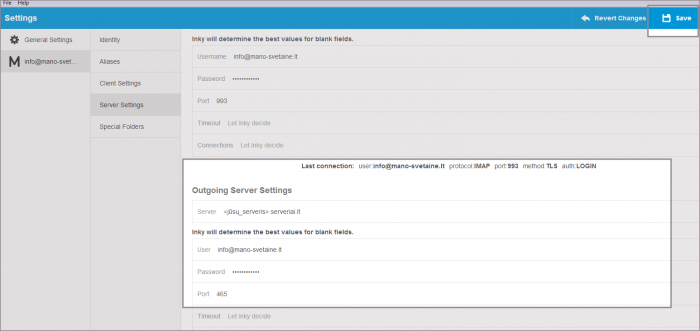Inky SMTP SSL
12:25, 14 liepos 2015 versija, sukurta IV NeringaL (Aptarimas | indėlis) (Naujas puslapis: Norint įjungti SSL šifravimą laiškų išsiuntimui ''"Inky"'' įrenginyje, atlikite šiuos veiksmus: '''1.''' Atidarius programą spustelėkite nustatymų meniu Vaizdas:...)
Norint įjungti SSL šifravimą laiškų išsiuntimui "Inky" įrenginyje, atlikite šiuos veiksmus:
1. Atidarius programą spustelėkite nustatymų meniu ![]() ir pasirinkite "Settings":
ir pasirinkite "Settings":
2. Kairėje pusėje pasirinkite savo el. pašto dėžutę:
3. Pasirinkite meniu "Server settings" ir užpildykite atitinkamus laukelius:
- "Server": <jūsų_serveris>.serveriai.lt - serverio pavadinimas, kuriame yra įkurtas Jūsų talpinimo planas (pvz.: paprika.serveriai.lt, delfinas.serveriai.lt ar kt.). Jei nepamenate savo serverio pavadinimo, pasinaudokite šiuo įrankiu: http://pastas.serveriai.lt/nustatymai/
- "Username": įveskite savo el. pašto dėžutės pavadinimą
- "Password": įveskite savo el. pašto dėžutės slaptažodį
- "Port": 993
4. Užpildykite ir žemiau esančius siunčiamo serverio nustatymus:
- "Server": <jūsų_serveris>.serveriai.lt - serverio pavadinimas, kuriame yra įkurtas Jūsų talpinimo planas (pvz.: paprika.serveriai.lt, delfinas.serveriai.lt ar kt.). Jei nepamenate savo serverio pavadinimo, pasinaudokite šiuo įrankiu: http://pastas.serveriai.lt/nustatymai/
- "Username": įveskite savo el. pašto dėžutės pavadinimą
- "Password": įveskite savo el. pašto dėžutės slaptažodį
- "Port": 465
5. Paspauskite viršuje mygtuką "Save".